Chcete-li začít tento problém řešit, deaktivujte nastavení Řízení uživatelských účtů
- Ne všechny soubory lze nainstalovat bez práv správce v systému Windows 11.
- Software si můžete stáhnout bez oprávnění správce z obchodu Microsoft Store nebo vypnutím UAC.
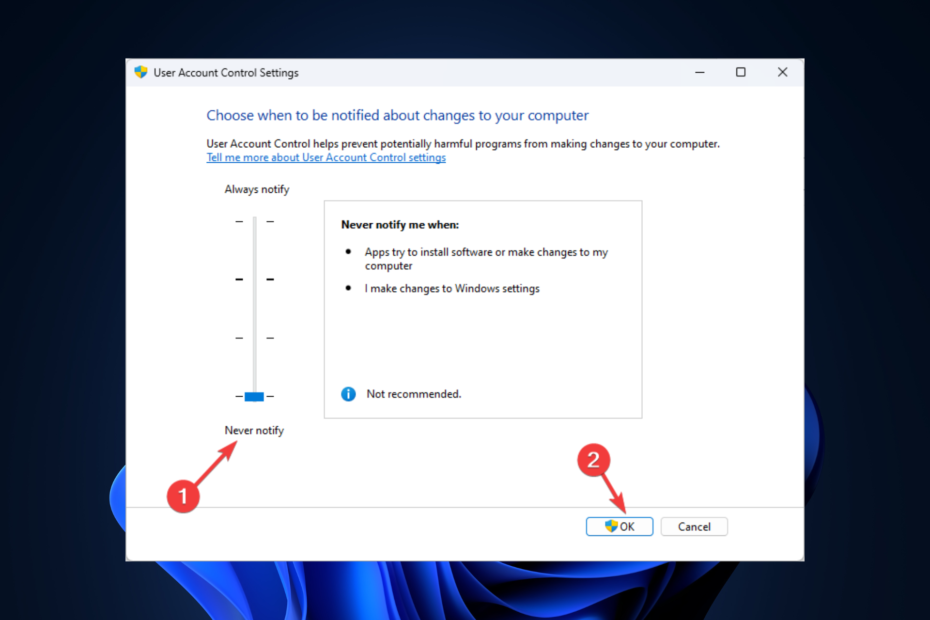
XINSTALUJTE KLIKNUTÍM NA STAŽENÍ SOUBORU
Tento nástroj opravuje běžné počítačové chyby tím, že problematické systémové soubory nahradí původními funkčními verzemi. Také vás ochrání před systémovými chybami, BSoD a opraví škody způsobené malwarem a viry. Opravte problémy s počítačem a odstraňte poškození viry nyní ve 3 snadných krocích:
- Stáhněte a nainstalujte Fortect na vašem PC.
- Spusťte nástroj a Spusťte skenování najít poškozené soubory, které způsobují problémy.
- Klikněte pravým tlačítkem na Spusťte opravu opravit problémy ovlivňující zabezpečení a výkon vašeho počítače.
- Fortect byl stažen uživatelem 0 čtenáři tento měsíc.
Instalace softwaru bez práv správce je složitá a z bezpečnostních důvodů se nedoporučuje.
Jsou však chvíle, kdy chcete nainstalovat software do zařízení s přístupem ke standardnímu uživatelskému účtu.
Naštěstí jsou k dispozici zástupná řešení pro instalaci softwaru bez práv správce v systému Windows 11.
Tato příručka pokryje všechna dostupná řešení nainstalovat software bez oprávnění správce na počítači se systémem Windows.
Jak mohu nainstalovat software bez práv správce v systému Windows 11?
1. Použijte Microsoft Store
- Spusťte Microsoft Store.
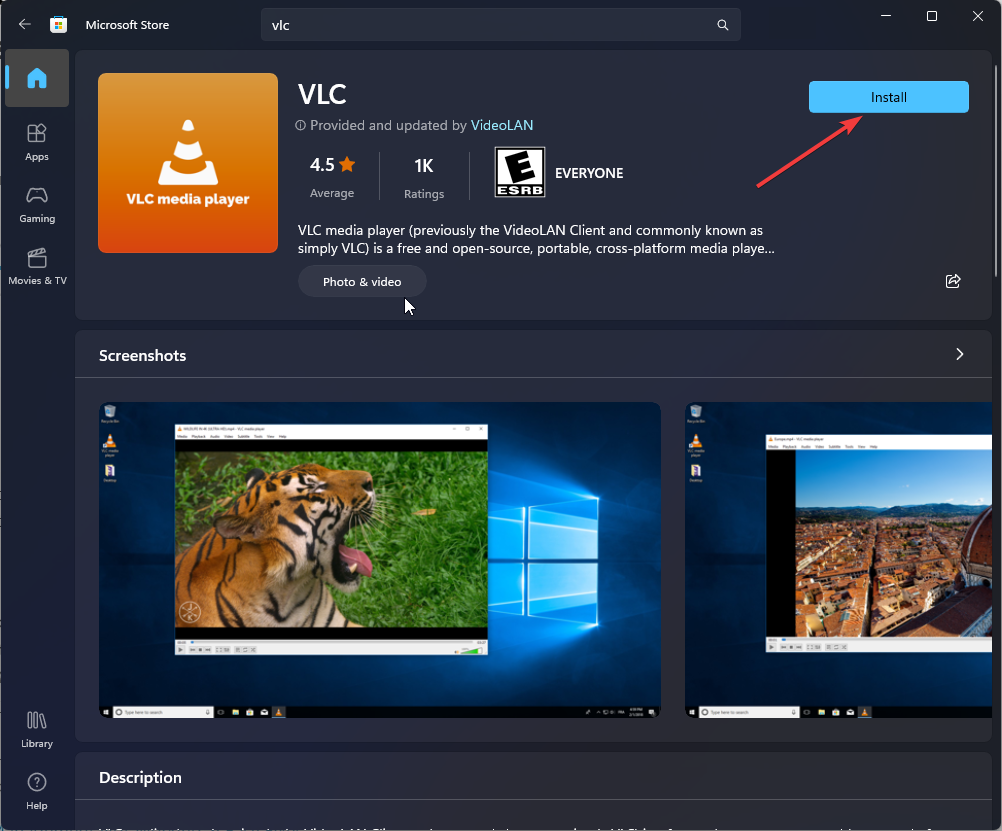
- Vyhledejte aplikaci a kliknutím na tlačítko Získat aplikaci nainstalujte.
2. Zakázat UAC
- zmáčkni Okna klíč, typ Kontrolní panela klikněte OTEVŘENO.

- Vybrat Zobrazit podle tak jako Kategorie a klikněte Systém a zabezpečení.
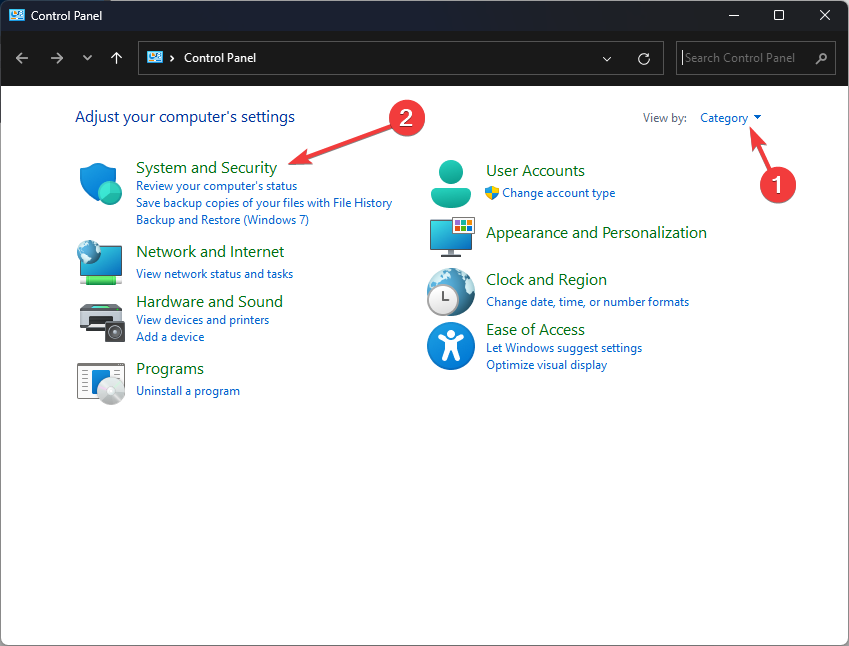
- Jít do Zabezpečení a údržba a klikněte Změňte nastavení Řízení uživatelských účtů.
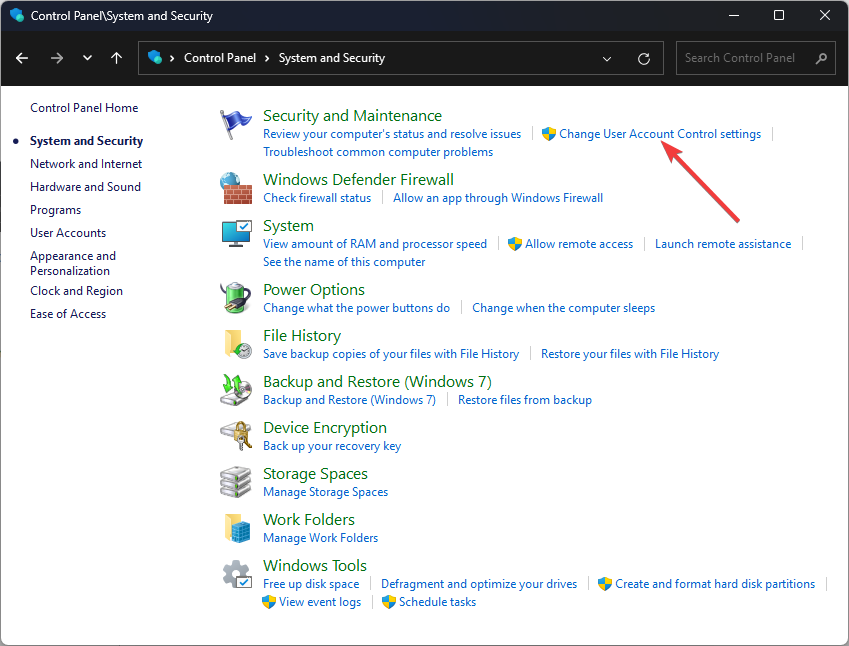
- Klikněte Změňte nastavení Řízení uživatelských účtů.
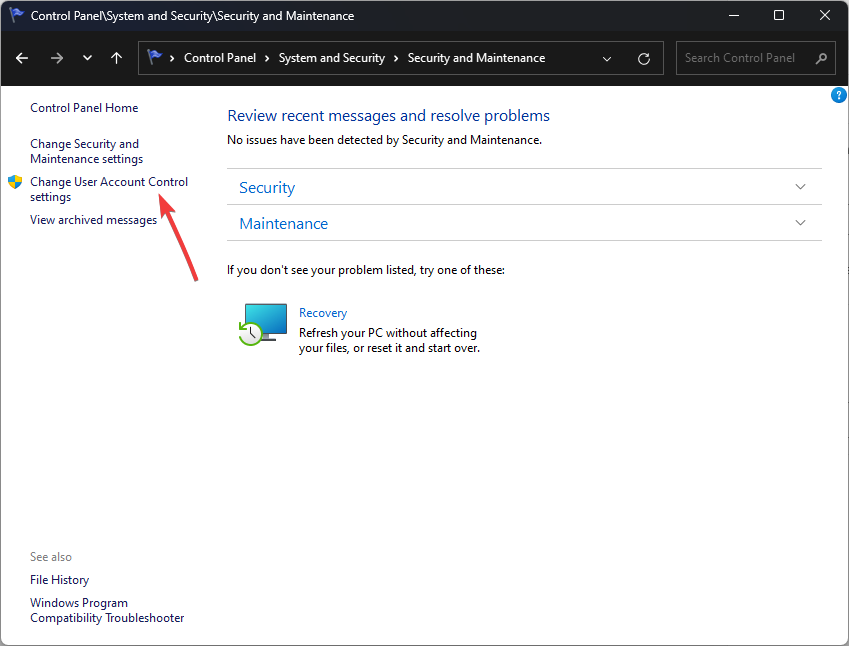
- Na Nastavení Řízení uživatelských účtů okno, přetáhněte posuvník dolů na Nikdy neoznamovat.
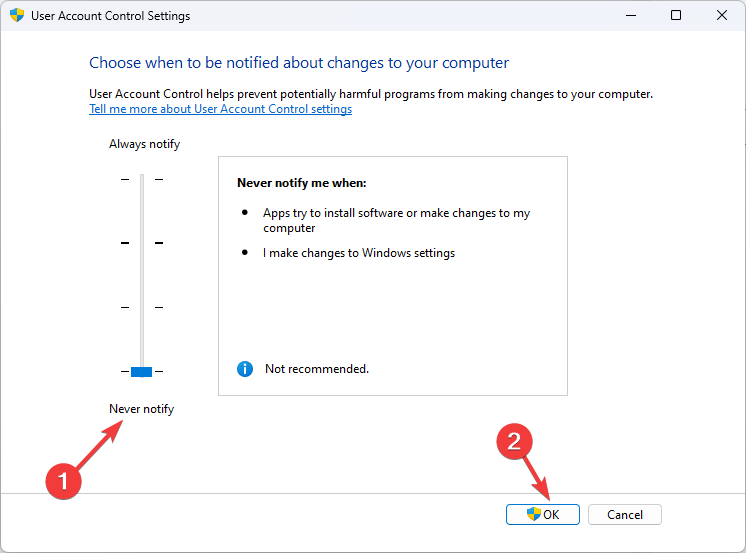
- Klikněte OK pro uložení změn.
- Může nový Průzkumník odhalit uživatele bez souhlasu?
- 0x00000b11: Jak opravit tuto chybu v systému Windows 10 a 11
- Černá obrazovka notebooku Lenovo: Jak to opravit v 5 krocích
- Chcete, aby se váš terminál načítal rychleji? Neinstalujte sestavení 25336
3. Vytvořte soubor .bat
- Stáhněte si software, který chcete nainstalovat, z oficiálních stránek.
- Vytvořte složku na ploše a přetáhněte instalační soubor do složky.
- Nyní ve složce klikněte na Novýa poté vyberte Textový dokument.

- Otevřete soubor .txt a po nahrazení Software_name přesným názvem softwaru zkopírujte a vložte následující příkaz do poznámkového bloku:
set _COMPAT_LAYER=RunAsInvokerStart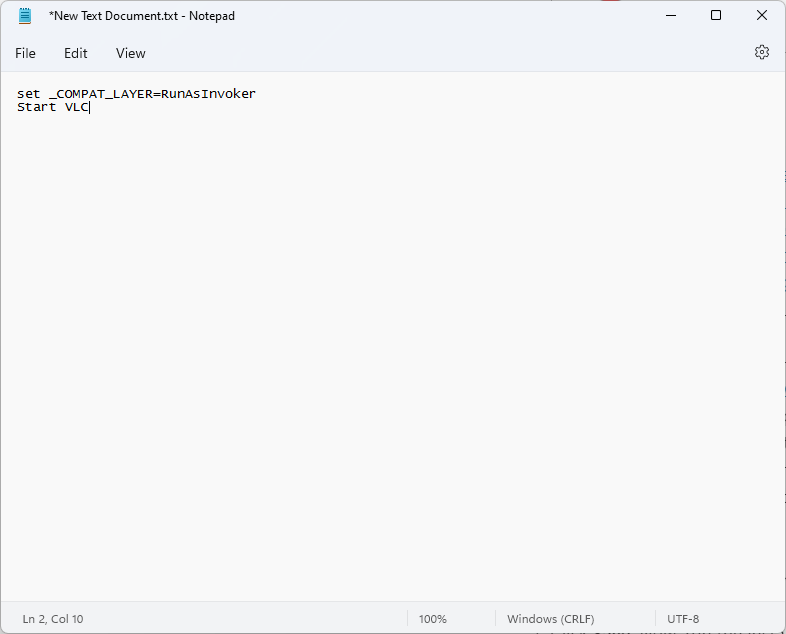
- Jít do Soubora klikněte Uložit jako.
- Přejmenujte soubor jako AdminRights.bat nebo BypassUAC.bat, a pro Uložit jako typ, z rozbalovací nabídky vyberte Všechny soubory.

- Klikněte Uložit. Nyní spusťte instalační soubor a nainstalujte aplikaci bez výzev UAC.
4. Použijte vestavěný účet správce
- zmáčkni Okna klíč, typ CMDa klikněte Spustit jako administrátor.

- Zadejte následující příkaz a stiskněte Enter:
Síťový uživatel Administrátor /aktivní: ano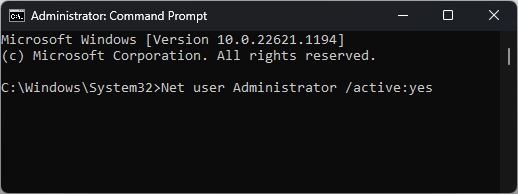
- Nyní nainstalujte software.
- Po dokončení zkopírujte a vložte následující příkaz pro deaktivaci účtu a stiskněte Enter:
Síťový uživatel Administrátor /aktivní: ne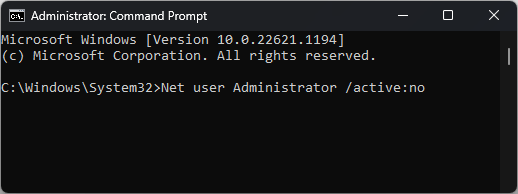
5. Použijte prostředí Windows PowerShell
- zmáčkni Okna klíč, typ PowerShella klikněte Spustit jako administrátor.

- Zkopírujte a vložte následující příkaz a stiskněte Enter:
Enable-LocalUser - Name „Administrator“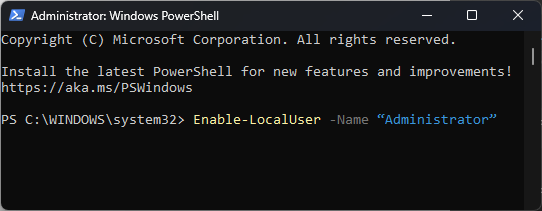
- Nainstalujte požadovaný software.
- Po instalaci zadejte v okně Windows PowerShell následující příkaz pro deaktivaci vestavěných nastavení správce a stiskněte Enter:
Disable-LocalUser - Name „Administrator“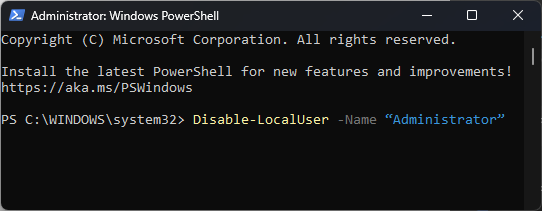
Toto jsou metody, které můžete použít k instalaci softwaru bez práv správce na počítači se systémem Windows 11. Pokud máte nějaké dotazy nebo obavy týkající se tématu, neváhejte je zmínit v komentářích níže.
Stále dochází k problémům?
SPONZOROVÁNO
Pokud výše uvedené návrhy váš problém nevyřešily, váš počítač může zaznamenat závažnější potíže se systémem Windows. Doporučujeme zvolit řešení typu „vše v jednom“. Fortect efektivně řešit problémy. Po instalaci stačí kliknout na Zobrazit a opravit a poté stiskněte Spusťte opravu.


